سؤال
المشكلة: كيفية إصلاح الملفات المشفرة بواسطة برنامج الفدية ODIN؟
أظن أنني فتحت بعض رسائل البريد الإلكتروني المشبوهة التي تشرح كيفية وصول هذا الفيروس إلى جهاز الكمبيوتر الخاص بي. الآن تم تأمين جميع الملفات المهمة ، ولها امتداد .odin. أنا أتعامل مع مثل هذا الفيروس لأول مرة ، لذا فأنا لست على دراية بأساليب استعادة الملفات. سيكون موضع تقدير أي مساعدة.
إجابة محلولة
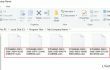
برنامج الفدية ODIN تعمل كإصدار جديد من Locky سيئ السمعة. تم منح برنامج الفدية مثل هذا العنوان من البرامج الضارة بعد أن يقوم بإلحاق ملف .odin التمديد للملفات التالفة. علاوة على ذلك ، ينتقل الفيروس إلى استخدام .dll ملفات لتنفيذ الأمر من ملفات .wsf و. js المستخدمة سابقًا. تزيد الملفات السابقة من تشغيل الفيروس بشكل أفضل حيث يمكن استخدامها بواسطة عدة تطبيقات في نفس الوقت. تحتوي هذه الملفات على رموز محددة بداخلها ، وتمكن المستخدم على وجه الخصوص من استخدامها عدة مرات. بالإضافة إلى ذلك ، تشغل الملفات مساحة أقل من ملفات .js أو .wsf.
عندما ينجح برنامج الفدية في التسلل إلى الجهاز وتشفير الملفات ، فإنه يعرض مطالبه بتنسيق _ [2_digit_number] _HOWDO_text.htmل _HOWDO_text.bmص و _HOWDO_text.html. كما هو شائع بالنسبة لفيروسات عائلة Locky ، من المفترض أن يقوم الضحايا بنقل الفدية عبر متصفح Tor الذي يجعل المعاملة مجهولة ويساعد على إخفاء هوية المحتالين. على أي حال ، إذا أصابك هذا الخطر ، فلا تستسلم للذعر. قد تساعدك الطرق التالية في استعادة ، إن لم يكن كلها ، على الأقل حصة جيدة من الملفات. أفضل طريقة لاستخدام الأصلي أودين ديكريبتر (ملحوظة. لا تقم بتنزيل المنشور الذي يروج له المتسللون). بينما يعمل باحثو الفيروسات على ذلك ، يمكنك استخدام الطرق البديلة. بالإضافة إلى ذلك ، إذا قمت بنسخ ملفاتك احتياطيًا ، فلن تحتاج إلى أداة فك تشفير إضافية لأنك تحتاج ببساطة إلى إزالة التهديد واستعادة الملفات. قبل الانتقال إلى خيارات استعادة البيانات ، لا تنس إنهاء ODIN تمامًا باستخدام Reimageغسالة ملابس ماك X9.
الخيار 1. توظيف برنامج استعادة البيانات
لإصلاح النظام التالف ، يجب عليك شراء الإصدار المرخص من Reimage Reimage.
هذه الأداة استعادة البيانات برو تم إنشاؤه للتعامل مع الملفات التالفة والمفقودة بعد تعطل النظام غير المتوقع. مع الأخذ في الاعتبار النشاط الأخير لتهديدات برامج الفدية ، قام مطورو هذا البرنامج بتحديثه. وبالمثل ، قد يكون بمثابة بديل لاستعادة ملفاتك.
الخيار 2. إطلاق مستكشف الظل
لإصلاح النظام التالف ، يجب عليك شراء الإصدار المرخص من Reimage Reimage.
يدير البرنامج استعادة الملفات باستخدام النسخ الاحتياطية لوحدة التخزين التي يتم إنشاؤها تلقائيًا بواسطة نظام التشغيل. لا تحذف تهديدات برامج الفدية الصغيرة هذه النسخ ، لذلك يتمكن المستخدمون من استرداد الملفات باستخدام التطبيق. في حالة برنامج الفدية ODIN ، قد لا تزال أمامك فرصة لأن بعض المستخدمين أبلغوا عن استعادة البيانات بعد تشغيل هذا التطبيق
الخيار 3. الوصول إلى ميزة الإصدار السابق من Windows
لإصلاح النظام التالف ، يجب عليك شراء الإصدار المرخص من Reimage Reimage.
تساعدك هذه الخطوات في استعادة المستندات القيمة فقط عند تمكين وظيفة استعادة النظام. لذا تحقق من الإعدادات في ملف الأمن والصيانة (التحديث والأمان في Windows 10) بعد التنقل إلى لوحة التحكم أو الإعدادات. يجب تطبيق هذه الخطوات على كل ملف على حدة. ستحتاج إلى بعض الوقت بعد المرور بها جميعًا:
- حدد موقع الملف المشفر وانقر عليه بزر الماوس الأيمن.
- أختر الخصائص وانتقل إلى الإصدارات السابقة التبويب.
- ابحث عن النسخ المتوفرة من الملف بتنسيق إصدارات المجلد. بعد العثور على الحق ، انقر فوق يعيد.
البرنامج التعليمي النسخ الاحتياطي. كيف تقوم بعمل نسخة احتياطية من ملفاتك؟
لإصلاح النظام التالف ، يجب عليك شراء الإصدار المرخص من Reimage Reimage.
- اضغط على زر ابدأ ، ثم انتقل إلى لوحة التحكم > (الإعدادات في Windows 10) نظام والصيانة (التحديث والأمان في Windows 10)> النسخ الاحتياطي واستعادة.
- في حالة عدم وجود نسخ احتياطية سابقة ، قم بإنشاء نسخة جديدة بالضغط إنشاء نسخة احتياطية.
قم بإصلاح أخطائك تلقائيًا
يحاول فريق ugetfix.com بذل قصارى جهده لمساعدة المستخدمين في العثور على أفضل الحلول للقضاء على أخطائهم. إذا كنت لا تريد المعاناة مع تقنيات الإصلاح اليدوي ، فيرجى استخدام البرنامج التلقائي. تم اختبار جميع المنتجات الموصى بها والموافقة عليها من قبل المتخصصين لدينا. الأدوات التي يمكنك استخدامها لإصلاح الخطأ مدرجة أدناه:
عرض
افعلها الآن!
تنزيل Fixسعادة
يضمن
افعلها الآن!
تنزيل Fixسعادة
يضمن
إذا فشلت في إصلاح الخطأ باستخدام Reimage ، فاتصل بفريق الدعم للحصول على المساعدة. من فضلك ، أخبرنا بكل التفاصيل التي تعتقد أنه يجب أن نعرفها عن مشكلتك.
تستخدم عملية الإصلاح الحاصلة على براءة اختراع قاعدة بيانات تضم 25 مليون مكون يمكنها استبدال أي ملف تالف أو مفقود على كمبيوتر المستخدم.
لإصلاح النظام التالف ، يجب عليك شراء الإصدار المرخص من Reimage أداة إزالة البرامج الضارة.

تعد الشبكة الخاصة الافتراضية أمرًا بالغ الأهمية عندما يتعلق الأمر بـ خصوصية المستخدم. لا يمكن استخدام أدوات التتبع عبر الإنترنت مثل ملفات تعريف الارتباط فقط من خلال منصات وسائل التواصل الاجتماعي والمواقع الإلكترونية الأخرى ولكن أيضًا من قِبل مزود خدمة الإنترنت والحكومة. حتى إذا قمت بتطبيق الإعدادات الأكثر أمانًا عبر متصفح الويب الخاص بك ، فلا يزال من الممكن تتبعك عبر التطبيقات المتصلة بالإنترنت. بالإضافة إلى ذلك ، لا تعد المتصفحات التي تركز على الخصوصية مثل Tor خيارًا مثاليًا نظرًا لانخفاض سرعات الاتصال. أفضل حل لخصوصيتك المطلقة هو الوصول إلى الإنترنت الخاص - كن مجهول الهوية وآمن على الإنترنت.
يعد برنامج استعادة البيانات أحد الخيارات التي يمكن أن تساعدك استعادة الملفات الخاصة بك. بمجرد حذف ملف ، لا يتلاشى في فراغ - فهو يظل على نظامك طالما لم تتم كتابة بيانات جديدة فوقه. استعادة البيانات برو هو برنامج استرداد يقوم بالبحث عن نسخ عاملة من الملفات المحذوفة داخل محرك الأقراص الثابتة. باستخدام الأداة ، يمكنك منع فقدان المستندات القيمة والعمل المدرسي والصور الشخصية والملفات الهامة الأخرى.